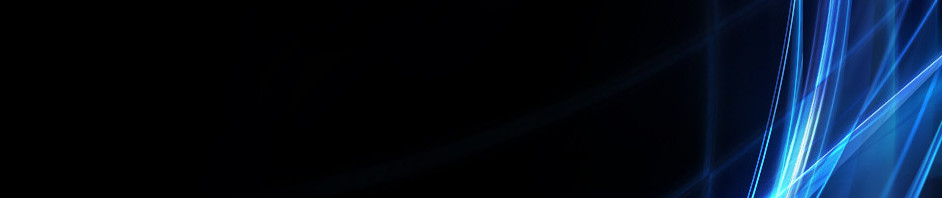tugas 3 pengantar aplikasi komputer
”50 Fungsi Tombol Keyboard dalam Microsoft Word”
1 Ctrl + 1 membuat spasi 1.0
2 Ctrl + 2 membuat spasi 2.0
3 Ctrl + 5 membuat spasi 1.5
4 Ctrl + A memblok semua tulisan yang ada sedang diketik
5 Ctrl + B menebalkan huruf
6 Ctrl + Backspace menghapus kata
7 Ctrl + C mengkopi tulisan
8 Ctrl + D menampilkan dialog untuk ‘font’
9 Ctrl + E Merata tengah tulisan
10 Ctrl + Enter membuat slide baru
11 Ctrl + F menampilkan pencari (FIND) kata/kalimat yang ada didokumen aktif
12 Ctrl + F1 menghilakan menu bar
13 Ctrl + F10 membuat dokumen menjadi ”restore down”
14 Ctrl + F12 membuka dokumen yang telah disimpan
15 Ctrl + F2 melihat halam yang akan dicetak
16 Ctrl + F4 keluar dari dokumen
17 Ctrl + G menampilkan ‘’go to’’ untuk mencari halaman
18 Ctrl + H menampilkan ‘replace’ untuk mengganti kata yang salah
19 Ctrl + I memiringkan huruf
20 Ctrl + J mensejajarkan teks baik kiri dan kanan
21 Ctrl + K menampilkan dialog ‘Insert Hyperlink’ guna hyperlink adalah
22 Ctrl + L merata kiri tulisan
23 Ctrl + M membuat alinea dalam tulisan
24 Ctrl + N membuat dokumen baru
25 Ctrl + O membuka dokumen yang telah disimpan
26 Ctrl + P menampilkan dialog untuk mencetak dokumen
27 Ctrl + Q menghapus tabulasi
28 Ctrl + R merata kanan tulisan
29 Ctrl + S menyimpan dokumen
30 Ctrl + T membuat tabulasi
31 Ctrl + U membuat gari bawah
32 Ctrl + V menempelkan tulisan yang telah di copy
33 Ctrl + W log out/keluar dari dokumen
34 Ctrl + X memotong tulisan
35 Ctrl + Y mengulangi/memperbanyak kata/huruf/kalimat
36 Ctrl + Z memulangkan tulisan semula
37 Shift + 0 membuat symbol balas kurung )
38 Shift + 1 membuat tanda seru ‘!’
39 Shift + 2 membuat @
40 Shift + 3 membuat pagar ‘#’
41 Shift + 4 membuat symbol mata uang dolar $
42 Shift + 5 membuat symbol %
43 Shift + 6 membuat tanda ^
44 Shift + 7 membua symbol &
45 Shift + 8 membuat symbol *
46 Shift + 9 membuat symbol buka kurung (
47 Shift + F1 membuka ”reveal formating”
48 Shift + F12 menyimpan dokumen
49 Shift + F3 membuat tulisan menjadi huruf kapital atau sebaliknya
50 Shift + F4 membuka dialog find and replace untuk mencari kata dalam dokumen aktif.<<
tugas 2 daftar code ASCI
code asci
Perangkat lunak adalah istilah umum untuk data yang diformat dan disimpan secara digital, termasuk program komputer, dokumentasinya, dan berbagai informasi yang bisa dibaca dan ditulis oleh komputer. Dengan kata lain, bagian sistem komputer yang tidak berwujud. Istilah ini menonjolkan perbedaan dengan perangkat keras komputer.[1][2][3]
Di bawah ini ada beberapa contoh macam perangkat lunak, yaitu:
- Perangkat lunak aplikasi (application software) seperti pengolah kata, lembar tabel hitung, pemutar media, dan paket aplikasi perkantoran seperti OpenOffice.org.
- Sistem operasi (operating system) misalnya Ubuntu.
- Perkakas pengembangan perangkat lunak (software development tool) seperti Kompilator untuk bahasa pemrograman tingkat tinggi seperti Pascal dan bahasa pemrograman tingkat rendah yaitu bahasa rakitan.
- Pengendali perangkat keras (device driver) yaitu penghubung antara perangkat perangkat keras pembantu dan komputer adalah software yang banyak dipakai di swalayan dan juga sekolah, yaitu penggunaan barcode scanner pada aplikasi database lainnya.[4]
- Perangkat lunak menetap (firmware) seperti yang dipasang dalam jam tangan digital dan pengendali jarak jauh.
- Perangkat lunak bebas (free 'libre' software) dan Perangkat lunak sumber terbuka (open source software)
- Perangkat lunak gratis (freeware)
- Perangkat lunak uji coba (shareware / 'trialware)
- Perangkat lunak perusak (malware
Contoh Perangkat Keras Komputer Input Device
Keyboard
Keyboard merupakan input device yang wajib ada. Keyboard atau papan ketik berfungsi untuk memasukkan huruf, angka, karakter khusus lainnya dan melakukan perintah-perintah seperti menyimpan dan membuka file. Jenis Keyboard bisa dibedakan berdasarkan jenis port / colokanyang digunakan, yaitu jenis PS2, USB atau Wireless.
Mouse
Mouse berfungsi sebagai alat untuk menunjuk dan memilih object di layar, memberikan perintah dengan cara mengklik, double klik dan men-drag (menyeret) item-item yang kita pilih. Saat ini Mouse dengan sensor optic telah menggeser mouse jaman dulu yang menggunakan bola untuk menggerakkan sensornya. Sama seperti halnya keyboard, jenis mouse juga bisa dibedakan berdasarkan colokan / port yang digunakan yaitu, PS2, USB dan Wireless.
Touchpad
Touchpad termasuk input perangkat keras komputer yang biasa kita temukan pada laptop atau notebook, berfungsi seperti mouse tetapi dengan menggunakan sentuhan jari untuk menggerakkannya. Selain touchpad adalah model unit masukkan yang sejenis yaitu pointing stick dan trackball.
Light Pen
Light Pen merupakan salah satu input device dari sistem komputer yang banyak digunakan untuk keperluan menggambar teknis ataupun grafis. Light Pen bentuknya mirip bolpoin yang sensitif terhadap cahaya dan digunakan bersama dengan komputer TV CRT atau monitor. Dengan menyentuhkan ujung Light Pen pada monitor, maka komputer bisa mengetahui posisi titik mana yang tersentuh oleh Light Pen.
Touchscreen
Touchscreen atau Layar sentuh adalah layar tampilan komputer yang juga berfungsi sebagai perangkat input. Layar ini bersifat sensitif terhadap tekanan, pengguna berinteraksi dengan komputer dengan menyentuh gambar atau kata-kata yang berada di layar dengan jari tangan. Touchscreens juga dapat merasakan objek pasif lainnya, seperti stylus. Touchscreens dapat kita jumpai pada perangkat seperti konsol game, komputer tablet, dan smartphone.
Scanner
Scanner berfungsi sebagai alat untuk memasukkan data berupa gambar/foto. Klo kita lihat prinsip kerjanya sama seperti mesin photocopy, tetapi output yang dihasilkan biasanya akan disimpan kedalam bentuk file. Ada juga yang disebut sebagai barcode scanner, seperti yang biasa kita lihat di kasir minimarket yang berfungsi untuk menscan barcode pada kemasan yang menunjukkan identitas barang tersebut.
WebCam
WebCam (singkatan dari web camera ) merupakan jenis kamera yang ditujukan untuk kebutuhan layanan berbasis web, seperti program instant messaging Yahoo Messenger , AOL Instant Messenger (AIM), Windows Live Messenger dan Skype. WebCam juga bisa digunakan juga untuk mengambil gambar dan mengedit gambar di komputer, memonitor keadaan sekeliling kantor/ rumah dan Interactive video game.
VGA Card
VGA Card adalah komponen yang berfungsi menampilkan gambar/ tampilan pada monitor. VGA singkatan dari Video Graphics Array. Jenis VGA Card dapat diketahui dari slot yang akan digunakannya pada motherboard komputer seperti misalnya AGP, PCI, PCIe dan
Sound Card
Sound Card adalah komponen contoh perangkat keras komputer yang dapat berfungsi sebagai perangkat input atau sebagai perangkat output. Sebagai perangkat input adalah bagaian yang mengolah suara yang masuk, biasanya dari microphone. Sedangkan bagian perangkat output berfungsi mengubah data menjadi suara yang akan ditampilkan pada speaker. Klo saya perhatikan dalam mainboard sekarang ini, Sound Card banyak yang sudah terpasang secara onboard
media
OPEN SOURCE.
1. Windows Media Player, bersifat open source dan diproduksi oleh Microsoft Corp. Software ini ikut dalam paket Microsoft Windows. Digunakan untuk memainkan informasi dalam bentuk audio dan video. Dapat diperoleh di www.soft-games.com
2. Winamp, bersifat freeware/open source dan diproduksi oleh Nullsoft Inc. Digunakan untuk memainkan MP3 Player/audio maupun video player. Dapat diperoleh di www.soft-games.com
3. WinDVD, bersifat open source dan diproduksi oleh Intervideo. Digunakan untuk memutar video..
4. PowerDVD, bersifat open source dan diproduksi oleh Cyberlink. Digunakan untuk memutar video.
5. Musicmatch Jukebox, bersifat open source dan diproduksi oleh Musicmatch Inc. Digunakan untuk memainkan musik.
6.DivX Player, bersifat freeware atau open source, diproduksi oleh DivXNetwork Inc. Digunakan untuk memainkan audio maupun video.
14. TMPGEnc, bersifat open source dan diproduksi oleh Pegasis Inc.Digunakan untuk mengedit suara maupun video.
15. ACDSee, bersifat open source dan diproduksi oleh ACD Systems. Digunakan untuk melihat (view) image secara terorganisasi pada sebuah direktori.
16. XNView, bersifat freeware dan diproduksi oleh Pierre-e Gougelet. kegunaanya untuk melihat gambar.
17. Power Animator, merupakan generasi pendahulu dari Maya untuk membuat animasi. Bersifat komersial dan diproduksi oleh Alias Systems Corporation.
18. Microsoft Picture Manager, bersifat open source dan diproduksi oleh Microsoft Corp. Digunakan untuk melihat picture.
19. Microsoft Picture and Fax Viewr, bersifat open source dan masuk dalam paket Microsoft Windows. berguna untuk melihat photo.
20. VLC Media Player, bersifat open source dan diproduksi oleh Nullsoft Inc. yang digunakan untuk memutar video dan audio.
21. Corel Draw, merupakan vector image editor. Bersifat open source dan diproduksi oleh Corel Corporation. Digunakan untuk mengedit, menggambar image. Dapat diperoleh di www.soft-games.com
22. Microsoft Paint, merupakan bitmap image editor. Bersifat open source dan masuk dalam paket Microsoft Windows. Digunakan untuk mengedit image. Dapat diperoleh di www.soft-games.com
23. Macromedia Flash, merupakan perangkat lunak animasi yang banyak digunakan, baik untuk web, presentasi, dll. Bersifat open source dan diproduksi oleh Macromedia Inc. Dapat diperoleh di www.soft-games.com
24. 3D Studio Max, bersifat open source dan diproduksi oleh Autodesk Media & Entertainment. Digunakan untuk membuat, mengedit, dan memanipulasi informasi dalam bentuk gambar 3 dimensi.
Utility software categories
- Anti-virus utilities scan for computer viruses.
- Archive utilities output a stream or a single file when provided with a directory or a set of files. Archive utilities, unlike archive suites, usually do not include compression or encryption capabilities. Some archive utilities may even have a separate un-archive utility for the reverse operation.
- Backup utilities can make a copy of all information stored on a disk, and restore either the entire disk (e.g. in an event of disk failure) or selected files (e.g. in an event of accidental deletion).
- Cryptographic utilities encrypt and decrypt streams and files.
- Data compression utilities output a shorter stream or a smaller file when provided with a stream or file.
- Data synchronizationutilities establish consistency among data from a source to a target data storage and vice versa. There are several branches of this type of utility:
- File synchronization utilities maintain consistency between two sources. They may be used to create redundancy or backup copies but are also used to help users carry their digital music, photos and video in their mobile devices.
- Revision control utilities are intended to deal with situations where more than one user attempts to simultaneously modify the same file.
- Disk checkers can scan operating hard drive.
- Disk cleaners can find files that are unnecessary to computer operation, or take up considerable amounts of space. Disk cleaner helps the user to decide what to delete when their hard disk is full.
- Disk compression utilities can transparently compress/uncompress the contents of a disk, increasing the capacity of the disk.
- Disk defragmenters can detect computer files whose contents are broken across several locations on the hard disk, and move the fragments to one location to increase efficiency.
- Disk partitions can divide an individual drive into multiple logical drives, each with its own file system which can be mounted by the operating system and treated as an individual drive.
- Disk space analyzers for the visualization of disk space usage by getting the size for each folder (including sub folders) & files in folder or drive. showing the distribution of the used space.
- Disk storage utilities
- File managers provide a convenient method of performing routine data management tasks, such as deleting, renaming, cataloging, uncataloging, moving, copying, merging, generating and modifying data sets.
- Hex editors directly modify the text or data of a file. These files could be data or an actual program.
- Memory testers check for memory failures.
- Network utilities analyze the computer's network connectivity, configure network settings, check data transfer or log events.
- Registry cleaners clean and optimize the Windows registry by removing old registry keys that are no longer in use.
- Screensavers were desired to prevent phosphor burn-in on CRT and plasma computer monitors by blanking the screen or filling it with moving images or patterns when the computer is not in use. Contemporary screensavers are used primarily for entertainment or security.
- System monitors for monitoring resources and performance in a computer system.
- System profilers provide detailed information about the software installed and hardware attached to the computer.
Tugas 1 pengenalan komputer
PENGENALAN KOMPUTER
.Pengertian Komputer
Komputer adalah serangkaian ataupun sekelompok mesin elektronik yang terdiri dari
ribuan bahkan jutaan komponen yang dapat saling bekerja sama, serta membentuk
sebuah sistem kerja yang rapi dan teliti.
Konsep Dasar Komputer
Secara prinsip komputer selalu memiliki sebuah konsep dasar yaitu INPUT –
PROSES – OUTPUT. Komputer apapun jenisnya, selalu memiliki suatu peralatan
yang disebut sebagai : Input Device, Central Processing Unit, Output Device dan
External Memory
• Input Device
Input device bisa diartikan sebagai peralatan yang berfungsi untuk memasukkan
data ke dalam komputer
1. Keyboard
2. Mouse
3. Touchscreen
4. Scanner OCR (mislanya untuk membaca jawaban UMPTN)
5. Scanner Barcode (membaca kode bar misalnya di kasir supermarket)
6. Sensor (misal pada robot)
7. Camera
8. Microphone
• Central Processing Unit (CPU
Bagian ini berfungsi sebagai pemegang kendali dari jalannya kegiatan komputer
dan dikarenakan itu, CPU juga disebut sebagai otak dari komputer.
kerjanya.
• Output Device
Output device bisa diartikan sebagai peralatan yang berfungsi untuk mengeluarkan
hasil pemrosesan ataupun pengolahan data yang berasal dari CPU kedalam suatu
media yang dapat dibaca oleh manusia ataupun dapat digunakan untuk
penyimpanan data hasil proses. Jenis output device yang dimiliki oleh komputer
dapat digolongkan 4 bentuk :
Sedangkan alat output komputer diantaranya :
1. Monitor/ Screen/ Display
2. Printer (dot matrix, inkjet, laser dll)
3. Plotter
4. Speaker
5. Disk drive
• External Memory
External memory bisa diartikan sebagai memory yang berada diluar CPU.
Dasar cara kerja komputer
Input (masukan),Prosecing (proses),dan Output (keluaran)
bissmilahirahmanirahim
mengikuti MOMB slama 1 minggu, subbahanllah capeknya....